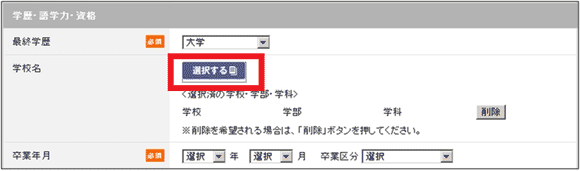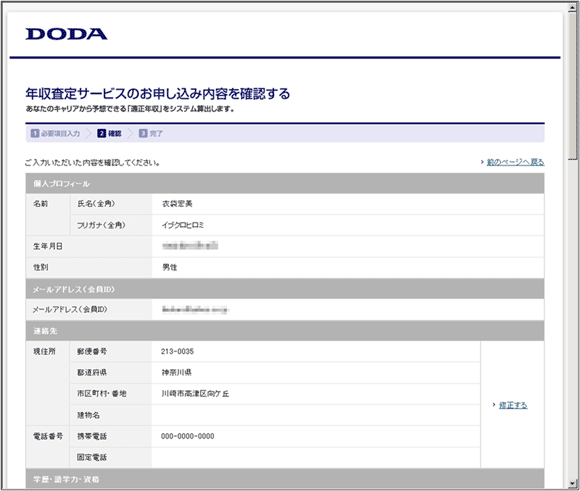年収査定を試してみる
年収査定を試してみる
前ページの図5の赤枠で囲んだ部分をクリックして「年収査定」のページに行く(下の図6)。
「年収査定」ページでは、連絡先、学歴・語学力・資格、直近の職務経歴、転職の希望条件などを入力する必要があるのだが、連絡先が必要なのが理解できない。また携帯電話が必須であるのは最近の若い人の傾向から考えるとうなずけるが、記入しなくてもいいなら、必須入力にするのはおかしいのではないだろうか。
あと、[途中保存]というボタン(図6の赤枠で囲んだ部分)があり、こういうのは今まで見た経験がない。確かにこのくらいたくさんの入力項目がある場合に一気に入力できないことはありそうだから、この機能は有効かもしれない。実際、私の場合は入力途中で電話がかかってきたのだが、急なことだったので[途中保存]ボタンをクリックするところまで気が回らなかった。結局、セッション切れを起こしてしまい、それまでに入力した内容はすべて消えてしまった。
また、最終学歴の入力部分で「大学」を選択したところ、一瞬の間をおいて、学校名や卒業年月を選択する部分が追加で表示されて驚いた(下の図7)。
図7の赤枠で囲んだ部分で「選択する」をクリックすると、下の図8のような画面がポップアップする。
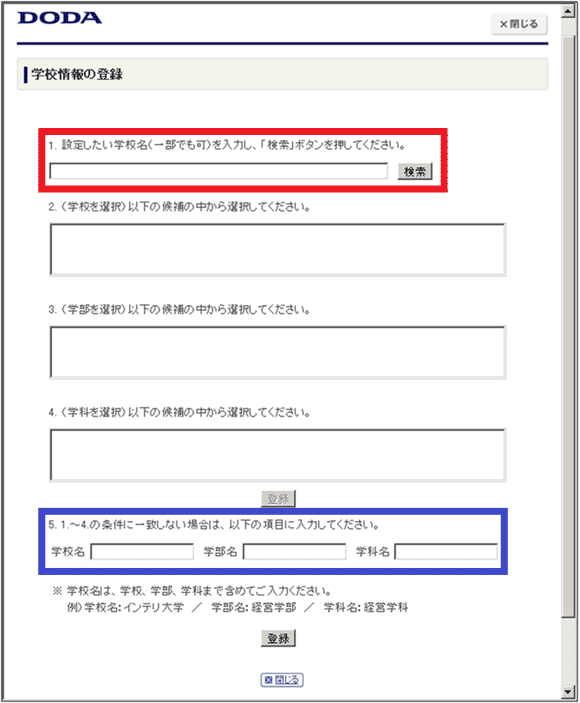
まず1の入力部分(図8の赤枠で囲んだ部分)に学校名を入力して、[検索]ボタンをクリックする。そうすると、図9のように、候補が1つだけ、2の部分(図9の赤枠で囲んだ部分)に表示されることがある。
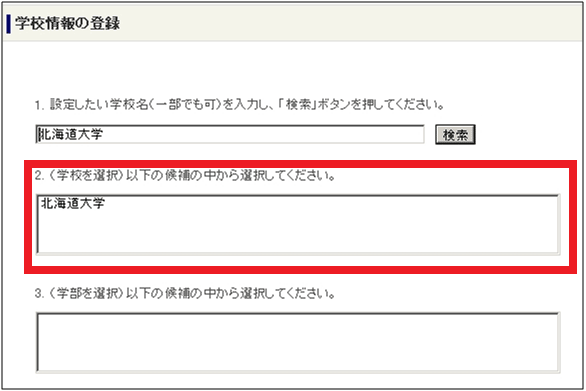
しかしこの場合に、表示された1つをクリックして選択しないと、その下の3のボックスに××学部といった候補が出てこない。学校名が表示された後、どうしたらよいのか、しばらくわからなかった。
私の場合は、所属していた学科がすでになくなっており、その場合は5の入力部分(図8の青枠で囲んだ部分)に直接入力できるのはよかった。しかしこの場合も、いったん[登録]ボタンを押して決定してしまうと、修正できないため、修正するときは削除するしかない(図10の赤枠で囲んだ部分)のは残念だ。
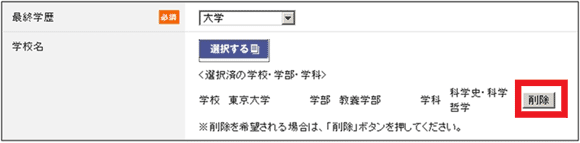
保有資格を登録する
続いて、「年収査定」ページの中の「学歴・語学力・資格」の部分に、保有資格を[選択する]ボタンがある(図6の青色で囲んだ部分)。これをクリックすると表示されるのが、「保有資格の登録」ページだ(下の図11)。
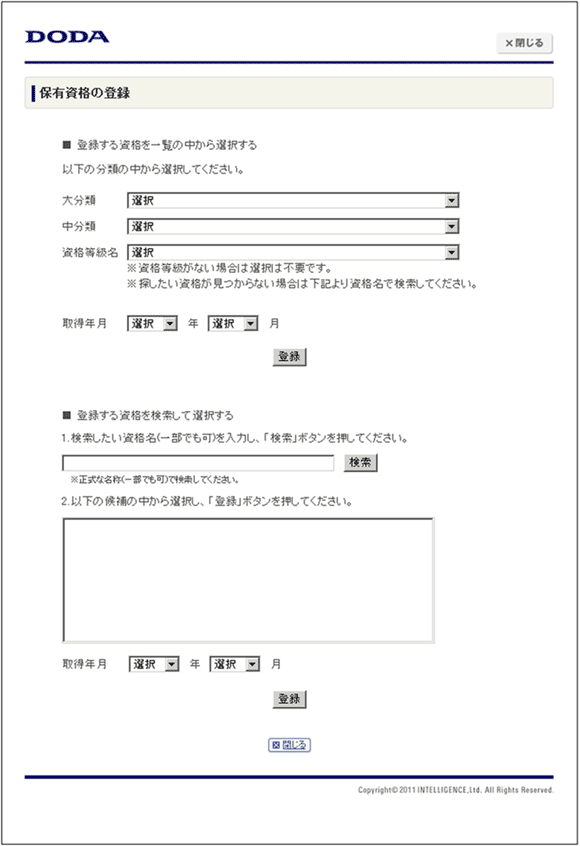
ここには公認会計士から情報システム監査士までありとあらゆる分野の資格が網羅されていて、複数の資格を登録することも可能になっている。国家資格などは転職の際には価値が高いと思うので、この部分がしっかり作り込まれているのは好感が持てる。
そういった入力を完了して、[入力内容を確認する]ボタンをクリックすると、確認ページが表示される(下の図12)。
確認して完了をクリックすると、「年収査定サービスの入力完了」ページが表示される(下の図13)。
- この記事のキーワード